
콘텐츠
- 나쁜 은하 S6 배터리 수명을 수정하는 방법
- 당신이 그들을 사용하지 않을 때 잠자기 애플 리케이션
- 절전 모드 사용
- 장치 유지 보수 사용
- 최고의 소프트웨어를 원한다면 Galaxy S9를 기다리십시오.
삼성 Galaxy S6 사용자는 Doze 및 Android Nougat가 출시 된 후에도 배터리 수명을 계속해서 처리합니다. 오늘은 Android Marshmallow 또는 Android Nougat를 사용하는 경우 이러한 우려 사항을 해결하고 잘못된 Samsung Galaxy S6 배터리 수명을 해결하는 데 도움이되는 몇 가지 팁을 제공하고자합니다.
노화 된 갤럭시 S6에는 이동식이 아닌 배터리가 함께 제공됩니다. 제거가 불가능한 배터리가 일부 Galaxy S6 사용자에게 중요하지는 않지만 기기 내부에있는 배터리에 중요성이 추가된다는 데는 의문의 여지가 없습니다.
우리와 다른 많은 사람들은 노후화 된 주력 제품에서 적절한 배터리 수명을 얻었지만, 일부 사용자는 2018 년까지 주요 Galaxy S6 배터리 수명 문제를 겪고 있습니다.
Android Marshmallow의 Doze 기능 덕분에 Galaxy S6 Android Nougat 업데이트에 변경 사항이 적용되었지만 Galaxy S6 Android Marshmallow 및 Nougat 사용자의 비정상적인 소모에 대한 불만이 계속 발생합니다.
https://twitter.com/RobertDonnan01/status/956618185415053313
갤럭시 S6 배터리가 너무 나쁘다.
- ❄️ 제 Burrrworth❄️ (@Boooworth) 2018 년 1 월 13 일
이봐, 모두가 절대로 최악의 결정이 될 은하 s6 가장자리를 결코 사지 않는다, 그것은 쓰레기 배터리 수명을 가끔씩 삭제한다.
- Brandon Zagar (@BrandonZagar) 2017 년 5 월 8 일
@ SamsungMobileIN galaxys6 누가 버그 업데이트 :
빠른 충전이 가능한 경우에도 1. 충전은 느립니다.
2. 전지 수명은 그리 좋지 않습니다.- Rk S (@ Ram7995S) 2001 년 5 월 9 일
내 GalaxyS6은 자동으로 소프트웨어 및 배터리 소모량을 2 배 빠르게 감소 시켰습니다.이 문제는 아무런 노력없이 몇 달 동안 게시되었습니다 .. @ Samsung
- Ali Anderson (@AliAnderson_WVU), 2017 년 5 월 8 일
내 친구들은 모두 새로운 휴대폰을 사들이고있다. 그 사이에 나는 최악의 배터리를 가지고있는 삼성 전자 갤럭시 S6에 갇혀있다.
- 렉스 (@c 소리) 2017 년 12 월 16 일
나쁜 은하 S6 배터리 수명을 수정하는 방법
삼성 갤럭시 S6는 아마 안드로이드 오레오를 얻지 못할 것이다. 또한 Galaxy S6 및 Galaxy S6 Edge 보안 업데이트를 통해 삼성을 통해 문제를 해결할 수는 없습니다.
이를 염두에두고 우리는 잘못된 Samsung Galaxy S6 배터리 수명을 해결하려고합니다. Android Lollipop, Android Marshmallow 또는 Samsung의 Android Nougat 업데이트를 실행중인 경우이 가이드는 삼성의 현재 기함에서 배터리 수명을 연장하는 데 도움을줍니다.
배터리를 먹는 앱 찾기
배터리 수명이 다 된 경우 항상 권장하는 사항은 타사 응용 프로그램을 빠르게 확인하는 것입니다. 나쁜 Galaxy S6 배터리 수명을 수정하려면 잠재적 인 문제에 대한 응용 프로그램을 계속보고 싶을 것입니다. 종종 문제가됩니다.
응용 프로그램, 제 3 자 및 주식은 삼성 갤럭시 S6뿐만 아니라 모든 스마트 폰의 배터리 수명을 크게 감소시키는 경향이 있습니다.
응용 프로그램을 많이 사용하면 배터리가 소모됩니다. 그러나 버그 나 쟁점으로 인해 앱이 비정상적으로 작동하여 비정상적으로 기기의 충전량이 소모 될 수도 있습니다.
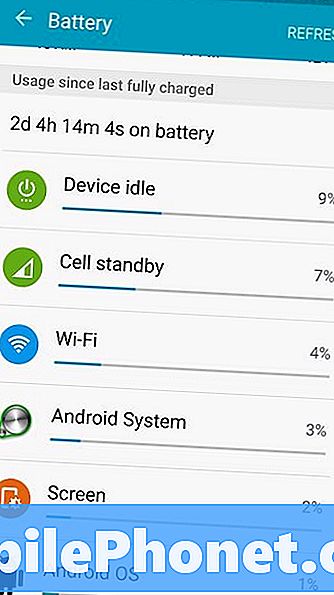
이 문제를 해결하려면 Galaxy S6 설정으로 가서 응용 프로그램의 일부가 배터리 수명에 미치는 영향을 살펴보십시오.
Galaxy S6의 배터리 섹션은 세밀한 분석을 제공합니다. 평범하지 않은 것을 발견하면 응용 프로그램을 자세히 살펴보십시오.
앱이 예상보다 많은 배터리 수명을 소모한다고 생각되면 앱을 다시 설치하여 문제가 해결되는지 확인하십시오.
문제가 지속되면 갤럭시 S6 배터리 수명에 긍정적 인 영향을 미치는지 확인하십시오 (가능한 경우).
어떤 앱이 문제를 일으키는 지 파악할 수 없다면 잠재적 인 문제를 일으키는 사람을 단발하기 위해 안전 모드로 Galaxy S6을 부팅해야합니다.
기기를 안전 모드로 부팅하면 타사 앱이 사용 중지되고 문제를 일으킬 수있는 앱을 분리 할 수 있습니다.
Galaxy S6을 안전 모드로 부팅하는 방법은 다음과 같습니다.
- 장치의 전원을 끕니다. 그런 다음 전원 버튼과 볼륨 작게 키를 길게 누릅니다.
- 부팅이 끝나면 전원 버튼을 놓아도 볼륨 키는 계속 누르고 있습니다.
- 안전 모드에 성공적으로 들어가면 화면의 왼쪽 하단에 '안전 모드'라는 텍스트가 표시됩니다.
당신이 그들을 사용하지 않을 때 잠자기 애플 리케이션
삼성의 Galaxy S6 Nougat 업데이트는 귀중한 배터리 수명을 보존하는 데 도움이되는 기능을 제공합니다.
Android Nougat을 사용하면 백그라운드에서 Galaxy S6의 배터리 수명을 빨 수 없도록 애플리케이션을 잠자기 상태로 둘 수 있습니다. 이것은 Facebook과 같은 알려진 리소스 돼지에 대한 처리를 돕습니다.
Galaxy S6에서 잠을 자려면 먼저 Nougat를 탑승해야합니다. Android Nougat를 사용하는 경우 앱 아이콘을 길게 누릅니다. 몇 가지 옵션 팝업이 나타납니다.
거기에서 선택한 응용 프로그램을 잠자기 상태로 선택하십시오. 이것을 정기적으로 사용하면 배터리 수명을 크게 향상시킬 수 있습니다.
절전 모드 사용
Android Nougat에서는 배터리 사용 화면이 훨씬 깨끗합니다. 그곳으로 가면 두 가지 배터리 절약 기능에 주목할 것입니다.
이러한 절전 모드 중 하나는 도로 옵션의 중간입니다. 다른 하나는 dicey 상황에서 배터리를 보존하는 데 도움이되는 최대 절전 모드입니다.
화면 밝기와 같은 항목을 조정하고 백그라운드 네트워크 사용을 중단 할 수 있으므로 사용자 정의 할 수 있습니다.
기기의 배터리를보다 효율적으로 관리하려면 Android Nougat 업데이트로 업그레이드하고 싶을 것입니다.

Marshmallow에 붙어있는 경우 Galaxy S6에는 2 개의 절전 기능이 있습니다.
기기의 설정으로 들어가서 시스템과 배터리로 슬라이드하면 상단에서 두 가지 기능을 확인할 수 있습니다. 하나는 절전 모드라고합니다. 다른 하나는 울트라 절전 모드라고합니다.
절전 모드를 켜면 최대 CPU 성능을 제한하고 화면 밝기와 전체 프레임 속도를 줄이며 터치 키 표시등을 끄고 진동 피드백을 끄고 알림을받을 때 화면이 꺼지기 전에 시간을 줄입니다 . 작동하기 때문에 익숙해야하는 기능입니다.
정말 상처를 입었다면 울트라 절전 모드를 사용해보십시오. 울트라 절전 모드는 갤럭시 S6에 회색 음영 테마를 적용하여 사용 가능한 응용 프로그램을 제한합니다.
장치 유지 보수 사용
Android Nougat에는 기기 설정에서 새로운 기기 유지 관리 모드가 함께 제공됩니다.

일단 열면 배터리, 저장 장치, RAM 및 장치 보안을 포함한 몇 가지 옵션이있는 화면이 나타납니다. 이들 각각에는 절전 모드에서 성능 향상에 이르는 선택 항목이 있습니다.
이 카테고리를 하나씩 살펴보고 Galaxy S6의 배터리에 적합한 설정 조합을 찾으십시오.
삼성 Galaxy S6 다시 시작
이상한 배터리 유출을 알아 채기 시작하면 간단하게 다시 시작하여 정상적으로 작동하는지 확인해야합니다.
대부분의 사람들은 Galaxy S6을 다시 시작하는 방법을 알고 있지만 어쨌든 우리는 당신에게 상기시켜 줄 것입니다. 전원 단추를 누른 상태에서 해제 할 것인지 확인한 다음 전원 단추를 눌러 다시 켜십시오.
불필요한 서비스 비활성화
앱에 문제가없고 간단한 다시 시작 기능이 작동하지 않는다면 몇 가지 설정을 연습하고 습관을 연구해야합니다.
우리의 경험에 따르면, 사용하지 않을 때 기능을 비활성화하면 전체 배터리 수명에 긍정적 인 영향을 미칩니다.
필요하지 않은 경우 블루투스 연결을 사용하지 않아도되며 NFC가 필요하지 않을 때 연결을 해제하고 필요없는 경우 GPS를 사용하고 필요할 때 휴대 전화 데이터를 사용하지 않는 것이 좋습니다.
VoLTE 및 / 또는 Wi-Fi 통화를 종료하여 기기의 배터리 수명을 향상시키는 데 도움이되는지 확인해야합니다.

삼성 갤럭시 S6의 설정에서 모든 설정을 해제 할 수 있으며 기기 화면 상단에서 빠르게 스 와이프하여 모니터 할 수 있습니다.
우리가 알아 차 렸던 한 가지는 나쁜 안드로이드 배터리 수명 때문에 가난한 셀룰러 범위가 자주 원인이된다는 것입니다. 휴대 전화가 신호를 검색해야 할 때 배터리를 빨리 소모합니다.
너가 반점에있을 때 명심 하십시요. 해당 지역에 강한 4G 또는 LTE 신호가없는 경우 비행기 모드를 켜야 할 수 있습니다.
검은 바탕 화면을 사용해보십시오
검은 색 Samsung Galaxy S6 벽지로 전환하면 삼성의 AMOLED 디스플레이가 전력을 소비하는 방식 덕분에 Galaxy S6 배터리 수명이 향상됩니다.
장치에는 기본 검은 배경 화면이 없지만 온라인에서 검색 할 수 있습니다. 거기에 그들 중 톤이 있습니다.
다운로드 한 후 설정 -> 개인 -> 배경 화면 -> 갤러리 ->에서 검은 색 갤럭시 S6 배경 화면을 설정하십시오.
런처 교체
삼성 전자는 자사의 UI와 런처에 많은 개선을 한 반면, 다른 런처로 대체 해 갤럭시 S6 배터리 수명이 개선되는지 확인할 수 있습니다.
Nova Launcher는 Android에서 가장 인기있는 선택 중 하나이지만 선택할 수있는 다양한 런처가 있습니다. 우리는 훌륭한 결과를 얻었으므로 확실히 가치가 있습니다.
갤럭시 S6 재설정 공장 초기화
작동하는 솔루션을 찾을 수없는 경우 초기화를 고려해야합니다. 이렇게하면 모든 파일이 지워 지므로 프로세스를 시작하기 전에 중요한 파일을 백업해야합니다. 공장 초기화는 배터리 수명에 긍정적 영향을 미칠 수 있지만 최후의 수단으로 만 사용해야합니다.
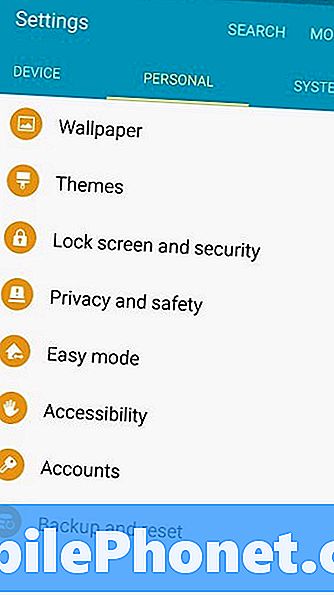
Samsung Galaxy S6을 초기화하려면 설정 -> 개인 -> 백업 및 재설정으로 이동하십시오. 여기에서 공장 초기화를 선택하십시오. 여기에서 장치 재설정을 선택하십시오.
배터리 팩 구입
팩토리 리셋을 포함한 모든 것을 시도한 경우 단순히 배터리에 부담스러워하는 느낌 일 수 있습니다. 과거 수년간 Galaxy S 사용자는 확장 된 배터리로 배터리를 쉽게 교체 할 수있었습니다. 올해는 아니야.
삼성 갤럭시 S6 배터리는 고정식이 아니며 DIY 프로젝트가 어려워 질 것입니다.이것이 의미하는 바는 대부분의 사람들이 습관을주의 깊게 관찰하거나 배터리 팩을 구입해야 할 필요가 있다는 것입니다.
배터리 수명을 향상시키기 위해 몇 달러를 기꺼이 내고 싶다면, Mophie 's는 Galaxy S6 용 Juice 팩을 제공합니다.
Mophie는 우리가 가장 좋아하는 배터리 케이스를 만들고 Galaxy S6 케이스는 새 휴대폰에서 더 많은 배터리 수명을 짤 수 있도록 도와줍니다.
배터리 은행 구입
Galaxy S6을 부피가 큰 배터리 케이스에 넣지 않으려면 배터리 뱅크를 사용해보십시오.
배터리 뱅크는 삼성 Galaxy S6을 최대 7 번 충전 할 수있는 소형 휴대용 배터리 팩입니다.
밖에 옵션이 많이 있지만 여기에 우리가 좋아하는 몇 가지 있습니다 :
- KMASHI 20000mAh 빠른 충전 배터리 뱅크
- 안커 아스트로 E7
삼성 전자 및 / 또는 귀하의 이동 통신사에 문의하십시오.
돈을 쓰고 싶지 않으면 삼성이나 이동 통신사와 연락하여 도움을받을 수 있는지 확인하십시오.
보증 기간이 만료되었으며 배터리에 심각한 문제가 있다고 판단되면 교체품을 무료로 받아 볼 수 있습니다. 마일리지는 다양합니다.
삼성 갤럭시 S9 & 4 이유가 안되기를 기다리는 8 가지 이유














